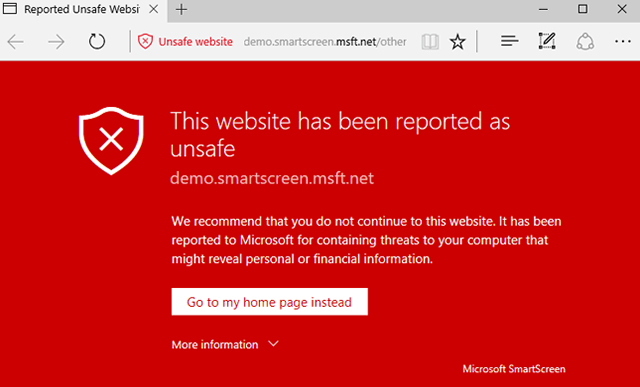Windows SmartScreen – это программа, входящая в комплект Windows, которая выдает предупреждение, когда вы заходите на вредоносный или фишинговый веб-сайт во время серфинга в Интернете. Он включен по умолчанию в браузерах Internet Explorer и Edge. Он защищает вас от вредоносной рекламы, загрузок и попыток установки программ.
Возможности Windows SmartScreen
Когда вы просматриваете Интернет и используете Windows, фильтр Windows SmartScreen проверяет посещаемые вами сайты и загружаемые программы. Если он находит что-то подозрительное или опасное, отображается страница с предупреждением. Затем вы можете перейти на страницу, вернуться на предыдущую страницу и/или оставить отзыв о странице. Тот же принцип применяется к загрузкам.
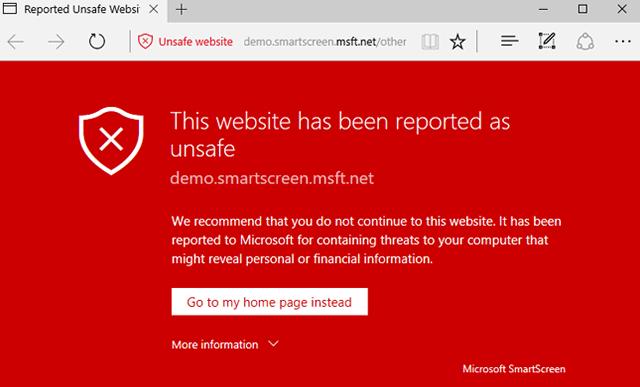
Фильтр SmartScreen работает путём сравнения веб-сайта, который вы пытаетесь посетить (или программы, которую вы пытаетесь загрузить и установить), со списком тех, которые помечены как ненадежные или просто опасные. Microsoft поддерживает этот список и рекомендует оставить эту функцию включенной, чтобы защитить компьютер от вредоносных программ и защитить вас от фишинг-атак. Фильтр SmartScreen доступен на платформах Windows 7, Windows 8 и 8.1, Windows 10.
Кроме того, следует понимать, что это не та же технология, что используется для блокировки всплывающих окон; блокировщик всплывающих окон просто ищет всплывающие окна, но не оценивает их.
Как отключить фильтр SmartScreen
Следующие шаги показывают вам, как отключить эту функцию, но учитывайте, что это подвергает вас дополнительному риску.
Чтобы отключить фильтр SmartScreen в Internet Explorer:
- Откройте Internet Explorer .
- Нажмите кнопку Инструменты (выглядит как винтик или колесо), а затем выберите Безопасность.
- Нажмите Отключить фильтр SmartScreen или Отключить SmartScreen Защитника Windows.
- Нажмите ОК.
Чтобы отключить фильтр SmartScreen в Edge:
- Откройте Edge.
- Нажмите три точки в верхнем левом углу и выберите Настройки.
- Нажмите Просмотр дополнительных настроек .
- Переместите ползунок из положения «Вкл.» в положение «Выкл.» в разделе «Помогите защитить меня от вредоносных сайтов и загрузок с помощью Защитника Windows SmartScreen».
Если вы передумаете, вы можете включить Windows SmartScreen, повторив эти шаги и включив фильтр вместо его отключения.
Если вы отключили функцию SmartScreen и обнаружили на своем компьютере вредоносное ПО, возможно, вам придется удалить его вручную (если Защитник Windows или ваше собственное антивирусное программное обеспечение не могут).
Быть частью решения SmartScreen
Если вы попали на ненадежную веб-страницу во время использования Internet Explorer и не получили предупреждение, вы можете сообщить об этом Microsoft. Аналогичным образом, если вас предупреждают, что определенная веб-страница опасна, но вы знаете, что это не так, вы также можете сообщить об этом.
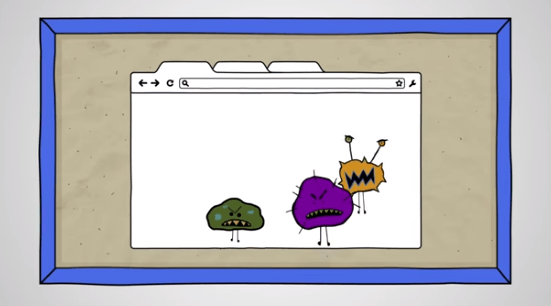
Чтобы сообщить, что сайт не содержит угроз для пользователей в Internet Explorer:
- На странице предупреждения, выберите Дополнительная информация.
- Нажмите Сообщить, что этот сайт не содержит угроз.
- Следуйте инструкциям на сайте обратной связи Microsoft .
Чтобы сообщить, что сайт содержит угрозы в Internet Explorer:
- Нажмите Инструменты → Безопасность.
- Нажмите Сообщить о небезопасном веб-сайте.
В меню «Инструменты» → «Безопасность» Internet Explorer есть ещё один параметр, связанный с определением страниц как опасных или нет. Это проверка сайта. Выберите эту опцию, чтобы вручную проверить сайт на соответствие списку опасных сайтов Microsoft, если вы хотите получить дополнительную уверенность.
Чтобы сообщить, что сайт содержит угрозы для пользователей Edge:
- На странице предупреждения, нажмите на три точки в правом верхнем углу .
- Нажмите Отправить отзыв.
- Нажмите Сообщить о небезопасном сайте.
- Следуйте инструкциям на открывшейся веб-странице.
Чтобы сообщить, что сайт не содержит угроз в Edge:
- На странице предупреждения нажмите ссылку для получения дополнительной информации.
- Нажмите Сообщить, что этот сайт не содержит угроз.
- Следуйте инструкциям на открывшейся веб-странице.